
Acerca de los archivos de clase de Tareas de Clase y iCloud Drive
Tareas de Clase crea automáticamente una carpeta de clase dentro de la carpeta de Tareas de Clase en iCloud Drive.
Los archivos de iWork de las tareas (Pages, Numbers y Keynote) se guardan y organizan en la app Tareas de Clase y en la carpeta de la clase de Tareas de Clase de iCloud Drive. Los archivos de las evaluaciones se guardan y organizan únicamente en la app Tareas de Clase.
Ver los archivos de clase
En la app Archivos
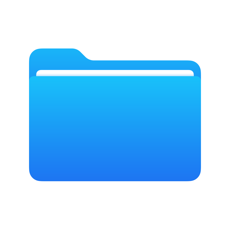 , toca iCloud Drive y Tareas de Clase.
, toca iCloud Drive y Tareas de Clase.Toca una carpeta de clase de Tareas de Clase y toca la carpeta de una tarea.
Cuando compartes un archivo de iWork a través de una tarea, Tareas de Clase guarda automáticamente el archivo en una carpeta [título de la tarea] dentro de tu carpeta de la clase de Tareas de Clase con el siguiente formato: [apellidos nombre - nombre original del archivo].
Por ejemplo, si compartes un archivo de Keynote llamado Graphing & Coordinates (Gráficas y coordenadas) en una tarea titulada Graphing and Coordinates (Gráficas y coordenadas) con la estudiante Chella Boehm en la clase de Mathematics (Matemáticas), Tareas de Clase le pone al archivo el nombre Boehm Chella - Graphing & Coordinates (Boehm Chella - Gráficas y coordenadas). El archivo se guardará en una subcarpeta con el mismo nombre que la tarea, Gráficas y coordenadas, dentro de la carpeta Matemáticas en la carpeta Tareas de Clase.
Tareas de Clase > Matemáticas > Gráficas y coordenadas > Boehm Chella - Gráficas y coordenadas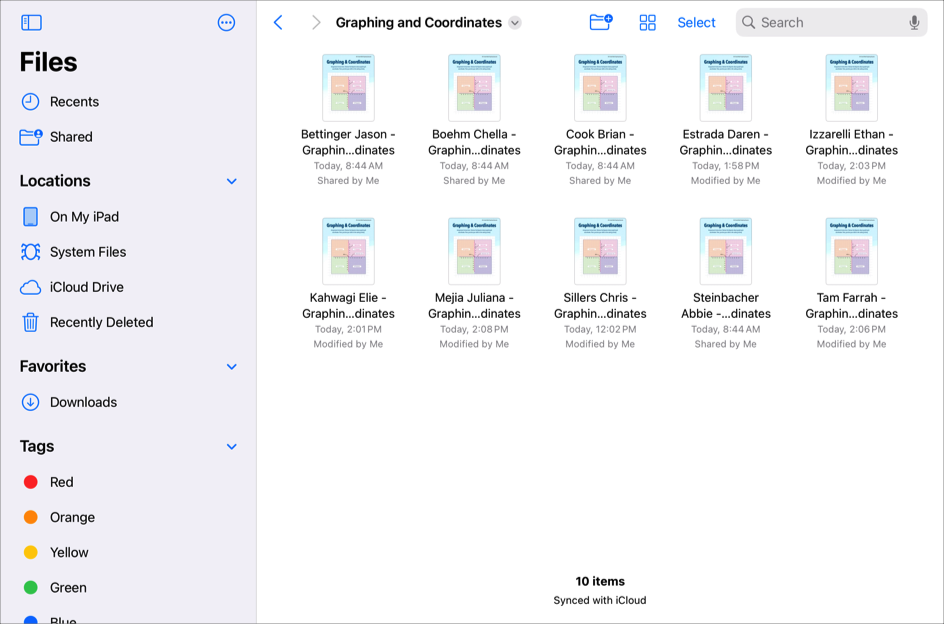
Asimismo, todos los estudiantes y profesores que reciban la tarea verán el archivo Investigación sobre los números enteros en la carpeta de la tarea “Números enteros”, que se encuentra dentro la carpeta de la clase de matemáticas.
Ten en cuenta que, al renombrar un archivo en Tareas de Clase, su nombre no cambia en iCloud Drive.
Compartir archivos
Puedes compartir un archivo con toda la clase o con estudiantes específicos de una clase. Al compartir una Actividad con archivos de iWork, puedes indicar cómo quieres hacerlo:
Cada estudiante puede editar su propio archivo: Tareas de Clase envía a cada uno una copia del archivo. Trabajarás con cada estudiante en su propio archivo.
Por ejemplo, es posible que quieras compartir un archivo de Pages y pedir a los estudiantes que hagan una redacción sobre las ciudades a las que han ido en verano. Si quieres que los estudiantes trabajen de forma individual, cada uno en su mapa, tienes que compartir el archivo con la opción “Cada estudiante puede editar su propio archivo”. Al compartir el archivo de esta forma, se genera una copia por estudiante y se ocupa más espacio de almacenamiento en iCloud Drive.
Los estudiantes colaboran en el mismo archivo: Tareas de Clase envía a todos los estudiantes la misma copia del archivo. Trabajarás con toda la clase en el archivo compartido.
Imagina, por ejemplo, que quieres compartir un archivo de Keynote y pides a un grupo de estudiantes que trabajen en equipo para crear una presentación sobre las ciudades a las que han ido en verano. Si quieres que los estudiantes colaboren en la misma presentación, tienes que compartir el archivo con la opción “Los estudiantes colaboran en el mismo archivo”. Ten en cuenta que, al compartir un archivo de esta forma, no se genera una copia por estudiante, de modo que se ahorra espacio de almacenamiento en iCloud.
Cuando compartes:
Al incluir un archivo de iWork en una tarea, tú y tus estudiantes podréis trabajar en el mismo archivo a la vez. Puedes verlo y editarlo mientras tus estudiantes están trabajando en él, así como añadir comentarios para enviar aclaraciones en tiempo real e ir orientándolos.
Cuando compartes un archivo de iWork con los estudiantes de la clase (“Cada estudiante puede editar su propio archivo”), Tareas de Clase guarda un archivo por estudiante en tu iCloud Drive.
Al compartir un archivo con la opción “Cada estudiante puede editar su propio archivo” o cuando un estudiante entrega trabajos para una tarea, Tareas de Clase guarda el archivo en la carpeta [título de la tarea] del estudiante, dentro de su carpeta de la clase de Tareas de Clase, y guarda una copia en tu carpeta [título de la tarea]. Tareas de Clase también guarda una copia en la carpeta [título de la tarea] de los profesores colaboradores. Tareas de Clase pone nombre a los archivos:
[apellido nombre - nombre original del archivo] (a los archivos que compartas con la opción “Cada estudiante puede editar su propio archivo”)
[apellido nombre - AAAAMMDD - nombre de la actividad] (a los archivos que un estudiante entregue en una tarea)
Nota: Puedes compartir un archivo con hasta 99 estudiantes. Todos los estudiantes pueden abrir el archivo para hacer cambios al mismo tiempo.
Eliminar archivos
Apple recomienda usar Tareas de Clase para eliminar los archivos que se adjunten a las tareas. Al eliminar una tarea o un archivo adjuntado a una tarea:
Si no se ha devuelto el trabajo de una tarea, Tareas de Clase elimina automáticamente a todos los estudiantes del archivo y luego traslada el archivo a “Eliminado recientemente” en tu iCloud Drive.
Si se ha devuelto el trabajo de una tarea, los estudiantes conservan su copia del trabajo y Tareas de Clase traslada el archivo a “Eliminado recientemente” en tu iCloud Drive. Los archivos de la carpeta “Eliminado recientemente” se borran permanentemente pasados 30 días.
Si eliminas un archivo de Tareas de Clase en iCloud Drive, Tareas de Clase no podrá acceder al archivo ni recuperarlo. Si eliminas un archivo de iCloud Drive que has compartido con los estudiantes, tus estudiantes y otros profesores que colaboren en la tarea ya no podrán acceder al archivo. Para crear un nuevo archivo compartido, realiza una de las siguientes acciones:
Edita la tarea existente, elimina la actividad de archivo anterior y añade el archivo original como actividad nueva para que los estudiantes y profesores puedan acceder nuevamente al archivo.
Crea una nueva tarea y añade el archivo original para que los estudiantes y profesores puedan acceder nuevamente al archivo.
Nota: Cuando los estudiantes entregan trabajos en Tareas de Clase, la app añade automáticamente a todos los profesores como participantes con los que se puede compartir el archivo.